Windows 10'da 'Kontrollü Klasör Erişimi' Nasıl Etkinleştirilir
Yayınlanan: 2018-05-09Windows'un en son sürümünün, yani Windows 10'un dosya ve klasörleri fidye yazılımı saldırılarına karşı otomatik olarak koruduğunu biliyor muydunuz? Numara!! Bu blogda, büyük ölçüde fidye yazılımlarını engellemek ve verilerinizin güvenliğinin ihlal edilmesini önlemek için tasarlanmış Windows 10'un "kontrollü klasör erişimi" özelliğini tanıtacağız. Bu özellik ayrıca dosya ve klasörleri kötü amaçlı programlardan kaynaklanan istenmeyen değişikliklerden korur. Burada, Windows 10'da 'Kontrollü klasör erişimini' nasıl etkinleştireceğiniz konusunda size rehberlik edeceğiz.
Bu özellik, Fall Creators Update'te kapsanan Windows Defender Exploit Guard'ın bir parçasıdır. Bu katılım karakteri etkinleştirildiğinde, uygulamaları komut dosyaları, yürütülebilir dosyalar ve DLL'ler biçiminde izler ve güvenli dosyalarda bulunan dosyalarda bazı değişiklikler getirmeye çalışır. Windows 10 tarafından tanınmayan kötü amaçlı uygulamalar yüklediyseniz, bu özellik uygulamayı anında engeller ve size şüpheli etkinlikler hakkında bir bildirim gönderir.
Windows 10'da kontrollü klasör erişimini etkinleştirmeye yardımcı olan üç farklı yaklaşımı öğrenelim.
PowerShell Kullanarak Kontrollü Klasör Erişimini Etkinleştirme
Yöntem 1
PowerShell'i kullanarak bu yeni özelliği etkinleştirebilir ve yapılandırabilirsiniz. Tek yapmanız gereken başlamak ve “Windows PowerShell” yazmak. Sonucu sağ tıklayın ve Yönetici olarak çalıştır'ı tıklayın.

Özelliği etkinleştirmek için aşağıdaki komutu yazın ve Enter'a basın. Aşağıdaki sonucu alacaksınız.
Set-MpPreference -EnableControlledFolderAccess Etkin
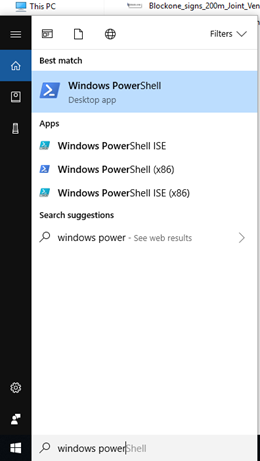
Yöntem 2
Kontrollü klasör erişiminin, uzun süredir kullandığınız ve güvenilir olan uygulamaları engellemesi mümkündür. Bu uygulamayı beyaz listeye almak için PowerShell'i aşağıdaki şekilde kullanabilirsiniz.
Başlat'a gidin ve Windows PowerShell'i arayın, ardından sonuca sağ tıklayın ve Yönetici olarak çalıştır'a tıklayın.
Aşağıda belirtilen komutu yazın ve Enter'a basın.
Add-MpPreference -ControlledFolderAccessAllowedApplications “D:\path\to\app\app.exe”
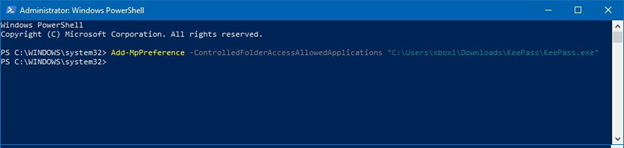
Yöntem 3
Varsayılan korumalı klasörlerde bulunmayan ve güçlendirme talep eden belirli dosyalar vardır. Burada PowerShell komutunu kullanabilir ve bu dosyalar için yeni bir konum ekleyebilirsiniz.
Başlat'ı açın ve Windows PowerShell'e bakın, ardından sonuca sağ tıklayın ve Yönetici olarak çalıştır'a dokunun. Ardından aşağıda belirtilen komutu ekleyin ve enter tuşuna basın.
Add-MpPreference -ControlledFolderAccessProtectedFolders “D:\folder\path\to\add”
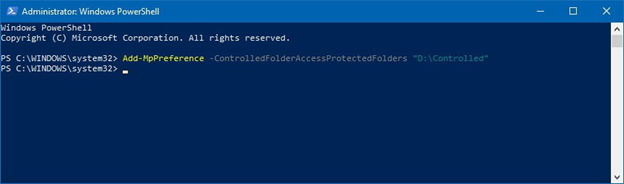
Güvenlik Merkezi Üzerinden Kontrollü Klasör Erişimi Nasıl Etkinleştirilir
Yöntem 1
Denetimli klasör erişimini yapılandırmak ve etkinleştirmek için en basit teknik, Windows Defender Güvenlik Merkezi panosunu kullanmaktır. Sadece Windows Defender Güvenlik Merkezi'ni başlatın ve “Virüs ve tehdit koruması” seçeneğine dokunun.
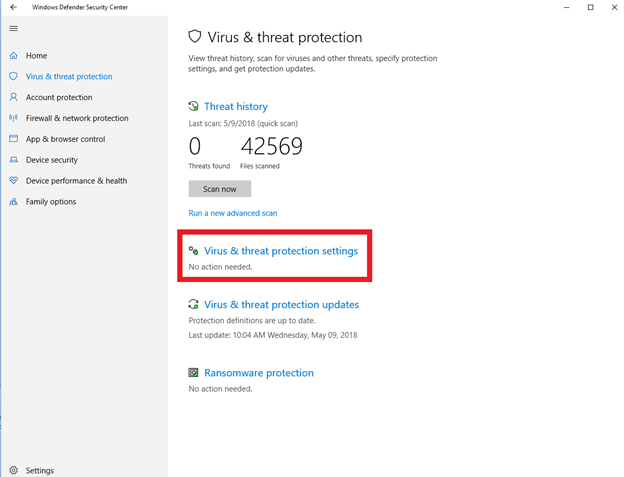
Ayarlar seçeneğine ulaşın ve geçiş anahtarını harekete geçirin.
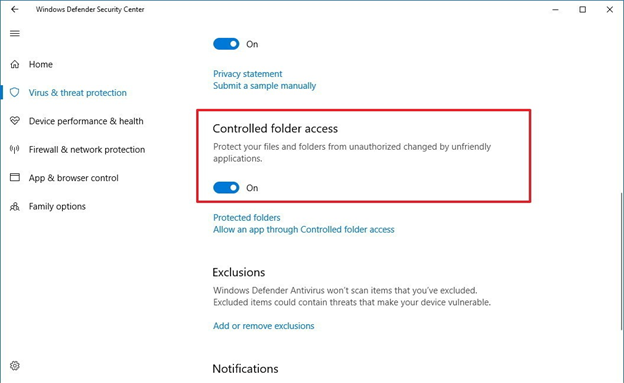
Windows Defender Antivirus artık dosyalarınızı ve klasörlerinizi kötü programlar aracılığıyla yasa dışı erişime karşı koruyabilir.
Yöntem 2
Yeni konum ekleyerek resimlerinizi, belgelerinizi, videolarınızı ve favori klasörlerinizi koruyabilirsiniz. Ancak, güvenli dosya ve klasörlerin varsayılan listesini değiştiremezsiniz, ancak dosyalarınızı başka bir yerde sakladıysanız, manuel olarak yeni bir klasör veya sürücü yolu ekleyerek onları koruyabilirsiniz.
Windows Defender Güvenlik Merkezi'ni başlatarak başlayın ve ardından Virüs ve tehdit korumasına dokunun. Oradan, ayarlar seçeneğine ulaşın ve Korumalı klasörler bağlantısına dokunun.
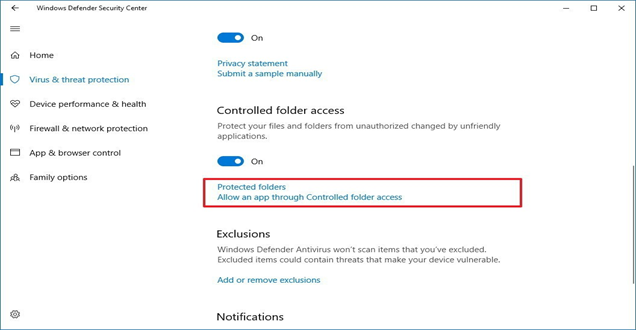
Son olarak, “Korunan bir klasör ekle” seçeneğini tıklayın. Ayrıca eklemeyi planlıyorsanız yeni konuma taşıyabilir ve Klasör seç düğmesine dokunabilirsiniz.

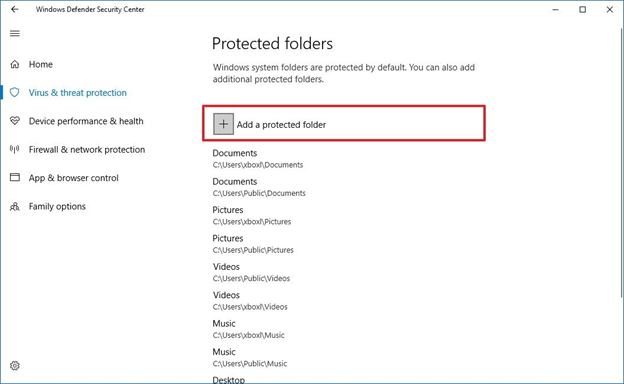
Yöntem 3
Güvenli ve güvenilir olduğunu düşündüğünüz belirli uygulamalara izin vermek istiyorsanız ancak Windows 10 sonunda bunu engelliyorsa, uygulamaya manuel olarak izin vermelisiniz. Windows Defender Güvenlik Merkezi'ne gidin ve Virüs ve tehdit korumasına dokunun. Ayarlar seçeneğini ziyaret edin ve “Kontrollü klasör erişimi” altında, Kontrollü klasör erişimi bağlantısı aracılığıyla “Bir uygulamaya izin ver”e dokunun.
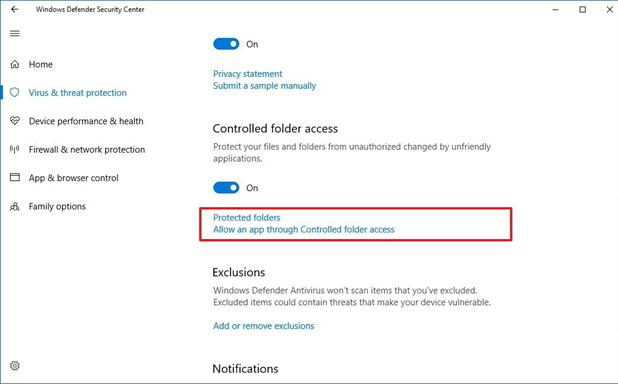
Son olarak, "İzin verilen bir uygulama ekle" düğmesini tıklayın.
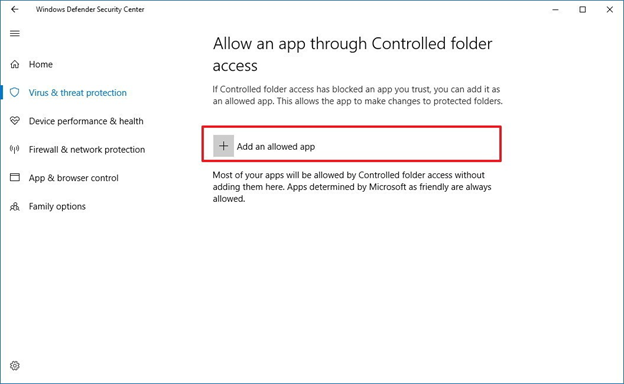
Ayrıca Okuyun: Windows için En İyi 10 Kötü Amaçlı Yazılımdan Koruma Yazılımı
Grup İlkesi Aracılığıyla Kontrollü Klasör Erişimini Güçlendirin
Yöntem 1
Kontrollü Klasör Erişimini etkinleştirmek için yerel grup İlkesi düzenleyicisini de kullanabilirsiniz. Nasıl olduğunu göstereyim. Çalıştır komutunu açmak için Windows tuşu + R klavye kısayolunu kullanın ve gpedit.msc yazdıktan sonra Tamam'a tıklayarak Yerel Grup İlkesi Düzenleyicisini açın.
Sonraki yolda gezinin:
Bilgisayar Yapılandırması > Yönetim Şablonları > Windows Bileşenleri > Windows Defender Antivirus > Windows Defender Exploit Guard > Kontrollü Klasör Erişimi
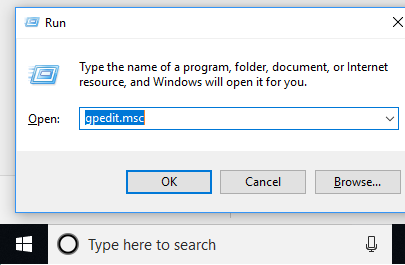
Sağ taraftaki “Kontrollü klasör erişim politikasını yapılandır” a çift tıklayın ve “Etkin” düğmesini seçin. “Option” bölümünde, açılır menüyü kullanarak Engelle seçeneğini seçin ve son olarak uygulayın.
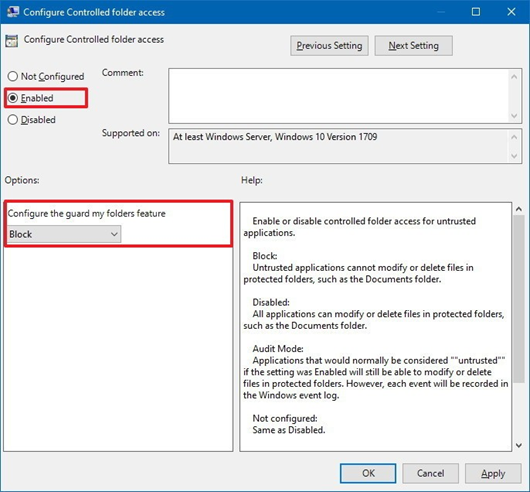
Artık varsayılan bölümde depolanan klasörleriniz ve dosyalarınız kolayca korunabilir. Ancak, bu adımda var olan tek sorun, diğer düzenlemelerin Grup İlkesi kullanılarak değişiklik talep etmesidir.
Yöntem 2
Farklı klasörlerde bulunan korumasız dosyalar, yeni konum ekleyen “Korumalı klasörleri yapılandır” politikası ile korunabilir. Çalıştır Komutunu açmak için “Windows tuşu + R” klavye kısayolunu kullanın ve Yerel Grup İlkesi Düzenleyicisine göz atmak için gpedit.msc girin.
Şimdi verilen yola göz atın:
Bilgisayar Yapılandırması > Yönetim Şablonları > Windows Bileşenleri > Windows Defender Antivirus > Windows Defender Exploit Guard > Kontrollü Klasör Erişimi
Şimdi, sağ taraftaki Korumalı klasörleri yapılandır politikasını çift tıklayın ve Etkin düğmesini seçin.
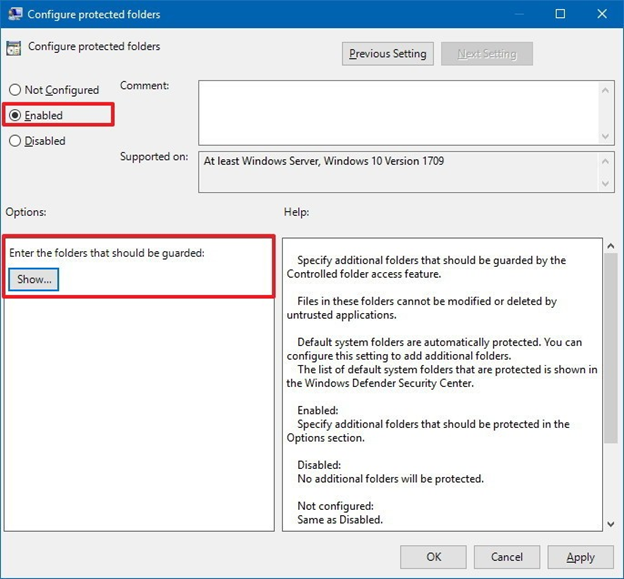
“Seçenekler” bölümünde, bir Göster düğmesi bulacaksınız, üzerine tıklayın ve “Değer adı” alanına klasörün rotasını ekleyerek korumayı planladığınız yerleri tanımlayın. Ardından, “Değer” alanına 0 ekleyin. Başka konumlar eklemek için bu eylemi tekrarlayın.
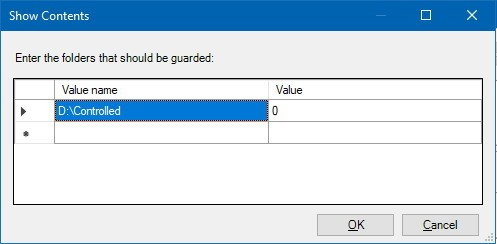
Yöntem 3
Kontrollü klasör erişimini etkinleştirmek için Grup İlkesi uygularken, emin olduğunuz uygulamaları beyaz listeye almak ve engellenmekten kaçınmak için "İzin verilen uygulamaları yapılandır" ilkesini kullanın.
Çalıştır komutunu açmak için Windows tuşu + R klavye kısayolunu kullanın. Yerel Grup İlkesi Düzenleyicisini açmak için gpedit.msc yazın
Verilen rotaya göz atın:
Bilgisayar Yapılandırması > Yönetim Şablonları > Windows Bileşenleri > Windows Defender Antivirus > Windows Defender Exploit Guard > Kontrollü Klasör Erişimi
Şimdi, sağ taraftaki İzin verilen uygulamaları yapılandır politikasını çift tıklayın ve Etkin seçeneğini seçin. “Seçenekler”de Göster düğmesini bulacaksınız, tıklayın.
"Değer adı" alanında, izin vermeyi düşündüğünüz uygulamanın konum .exe dosyasının ana hatlarını belirtin. Ardından “Değer” alanına 0 ekleyin.
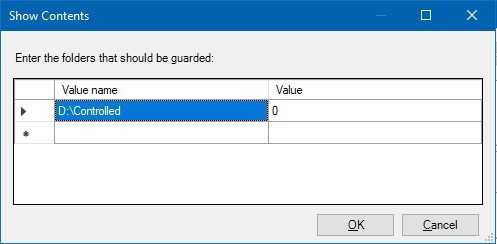
Daha fazla konum eklemek için bu adımı tekrarlayın.
Okumalısınız : Windows İçin En İyi 10 Antivirüs
Windows 10 sahibiyseniz ve dosya ve klasörleri fidye yazılımı saldırısından korumayı planlıyorsanız, Windows 10'un yeni güncellemeleri işinize yarayabilir. Bu listede bahsedilmeyen herhangi bir ipucu ve püf noktası biliyor musunuz? Aşağıdaki yorumlar bölümünde bize bildirin!
